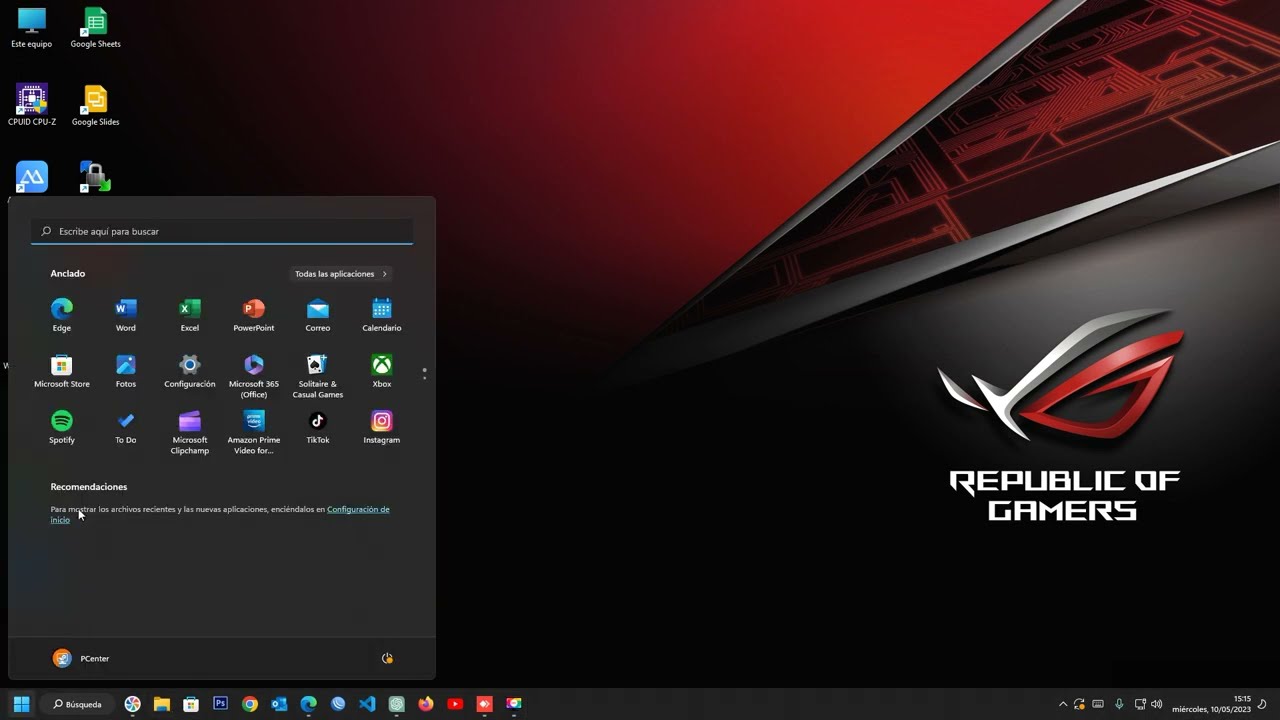
En esta guía paso a paso, aprenderás cómo desinstalar Windows 11 de tu PC. Si has instalado Windows 11 recientemente y no estás satisfecho con su rendimiento o simplemente prefieres volver a una versión anterior de Windows, esta guía te mostrará cómo hacerlo de manera fácil y rápida. Sigue leyendo para obtener todos los detalles sobre cómo desinstalar Windows 11.
Guía para regresar de Windows 11 a Windows 10
Si has instalado Windows 11 en tu ordenador y no te ha gustado, o has encontrado algún problema que te impide trabajar correctamente, no te preocupes. En este artículo te explicaremos cómo desinstalar Windows 11 y volver a Windows 10 de forma sencilla.
Paso 1: Crear una copia de seguridad
Antes de empezar con el proceso de desinstalación de Windows 11, es importante que hagas una copia de seguridad de tus archivos más importantes. Puedes guardarlos en un disco duro externo o en la nube. De esta forma, en caso de que algo salga mal, no perderás tus documentos, fotos y demás archivos importantes.
Paso 2: Descargar la herramienta de creación de medios
Para volver a Windows 10, necesitarás descargar la herramienta de creación de medios de Microsoft. Esta herramienta te permitirá crear una unidad USB de arranque con la versión de Windows 10 que deseas instalar.
Puedes descargar la herramienta de creación de medios desde la página web de Microsoft. Es importante que descargues la versión correcta de Windows 10 que corresponda con la que tenías instalada antes de actualizar a Windows 11.
Paso 3: Iniciar el ordenador desde la unidad USB de arranque
Una vez que hayas creado la unidad USB de arranque con la versión de Windows 10 que deseas instalar, deberás reiniciar tu ordenador e iniciar desde la unidad USB.
Para hacer esto, necesitarás acceder a la configuración de inicio de tu ordenador y cambiar la orden de arranque para que la unidad USB sea la primera opción. En algunos ordenadores, también puedes acceder a la pantalla de inicio de arranque pulsando una tecla específica al encender el equipo.
Paso 4: Instalar Windows 10
Una vez que hayas iniciado desde la unidad USB de arranque, seguirás los mismos pasos que seguirías si estuvieras instalando Windows 10 por primera vez. Se te pedirá que selecciones la configuración de idioma, zona horaria, etc.
En un momento dado, se te pedirá que selecciones la partición donde deseas instalar Windows 10. Es importante que selecciones la partición donde tenías instalado Windows 10 antes de actualizar a Windows 11. Si no estás seguro, puedes consultar con un experto o preguntar en un foro especializado
Desinstalar Windows por completo: Guía paso a paso
Si estás buscando cómo desinstalar Windows 11, es importante saber que no es un proceso sencillo y que requiere atención a los detalles. En este artículo te explicaremos cómo desinstalar Windows 11 por completo con una guía paso a paso.
Paso 1: Haz una copia de seguridad de tus archivos importantes
Antes de comenzar el proceso de desinstalación de Windows 11, es importante hacer una copia de seguridad de tus archivos importantes. Puedes guardarlos en un disco duro externo o en la nube.
Paso 2: Crea un disco de arranque de Windows
Para desinstalar Windows 11, necesitarás un disco de arranque de Windows. Puedes crear uno utilizando una unidad flash USB o un DVD. Es importante asegurarse de que el disco de arranque tenga la misma versión de Windows que quieres instalar.
Paso 3: Arranca desde el disco de arranque
Inserta el disco de arranque en tu ordenador y reinicia el sistema. Accede a la BIOS y asegúrate de que el disco de arranque sea la primera opción en la lista de dispositivos de arranque. Guarda los cambios y reinicia el sistema. El ordenador debería arrancar desde el disco de arranque.
Paso 4: Elimina todas las particiones de tu disco duro
Una vez que hayas arrancado desde el disco de arranque, selecciona la opción de «Eliminar todas las particiones de tu disco duro». Esto borrará todos los datos de tu disco duro, incluyendo el sistema operativo actual.
Paso 5: Instala el nuevo sistema operativo
Después de eliminar todas las particiones, instala el nuevo sistema operativo. Sigue las instrucciones en pantalla para completar el proceso de instalación.
Paso 6: Restaura tus archivos importantes
Una vez que hayas instalado el nuevo sistema operativo, puedes restaurar tus archivos importantes desde la copia de seguridad que hiciste en el paso 1.
Desinstalar Windows 11 y volver a Windows 8: Guía paso a paso
Si has actualizado tu equipo a Windows 11 y no te ha convencido, no te preocupes, es posible desinstalar Windows 11 y volver a Windows 8 siguiendo estos pasos.
Paso 1: Crea una copia de seguridad
Antes de iniciar el proceso de desinstalación, es recomendable que hagas una copia de seguridad de tus archivos importantes. Puedes utilizar una unidad externa o guardarlos en la nube.
Paso 2: Accede a la configuración
Para desinstalar Windows 11, debes acceder a la configuración del equipo. Para ello, haz clic en el botón de inicio y selecciona «Configuración».
Paso 3: Selecciona «Actualización y seguridad»
Una vez en la configuración, selecciona «Actualización y seguridad».
Paso 4: Selecciona «Recuperación»
En la sección de «Actualización y seguridad», selecciona «Recuperación».
Paso 5: Selecciona «Volver a Windows 8»
En la sección de «Recuperación», busca la opción de «Volver a Windows 8» y haz clic en ella.
Paso 6: Sigue las instrucciones
El equipo te guiará a través del proceso de desinstalación de Windows 11 y la reinstalación de Windows 8. Sigue las instrucciones en pantalla y espera a que el proceso termine.
Paso 7: Configura tu equipo
Una vez que se haya completado la instalación de Windows 8, configura tu equipo según tus preferencias y restaura tus archivos desde la copia de seguridad que realizaste en el paso 1.
Cómo eliminar actualización de Windows 11: Guía paso a paso
Si has actualizado recientemente a Windows 11 y te has encontrado con problemas o simplemente no te gusta la nueva interfaz, no te preocupes. En este artículo, te mostramos cómo eliminar la actualización de Windows 11 y volver a tu versión anterior de Windows. Sigue estos pasos y podrás hacerlo fácilmente:
Paso 1: Abre la Configuración de Windows
Para empezar, abre la Configuración de Windows en tu ordenador. Puedes hacerlo a través del menú de inicio o utilizando la combinación de teclas Win + I.
Paso 2: Selecciona «Actualización y seguridad»
Una vez dentro de la Configuración, selecciona la opción de «Actualización y seguridad». Esta sección te permitirá gestionar las actualizaciones de Windows.
Paso 3: Accede al historial de actualizaciones
En la sección de actualizaciones, busca la opción de «Ver historial de actualizaciones». Haz clic en ella para acceder al historial completo de todas las actualizaciones de Windows instaladas en tu equipo.
Paso 4: Desinstala la actualización de Windows 11
Busca la actualización de Windows 11 en la lista de actualizaciones instaladas y haz clic en el botón de «Desinstalar». Este proceso puede tardar varios minutos en completarse.
Paso 5: Reinicia tu ordenador
Una vez que la desinstalación se haya completado, reinicia tu ordenador para que los cambios tengan efecto.
Paso 6: Vuelve a la versión anterior de Windows
Al reiniciar tu ordenador, volverás automáticamente a la versión anterior de Windows que tenías instalada. Si has tenido problemas con Windows 11, estos deberían haberse solucionado. Si simplemente no te gusta la nueva interfaz, puedes quedarte con tu versión anterior de Windows.
El artículo «Cómo Desinstalar Windows 11: Guía Paso a Paso» explica detalladamente cómo revertir la actualización de Windows 10 a Windows 11. Proporciona instrucciones precisas y fáciles de seguir para desinstalar la última versión del sistema operativo de Microsoft. Incluye recomendaciones importantes para realizar una copia de seguridad y guardar los archivos importantes antes de continuar con el proceso de desinstalación. Además, el artículo también ofrece información sobre las posibles consecuencias de desinstalar Windows 11 y algunas alternativas que los usuarios pueden considerar.
En resumen, desinstalar Windows 11 puede ser una tarea sencilla si se sigue el procedimiento adecuado. Es importante tener en cuenta que este proceso eliminará todos los datos y configuraciones del sistema operativo, por lo que es recomendable hacer una copia de seguridad antes de comenzar. Asimismo, es importante tener en cuenta que una vez que se ha desinstalado Windows 11, no se puede volver a instalar automáticamente desde el menú de actualización de Windows. Sin embargo, si se desea volver a instalar, se puede hacer mediante una imagen ISO o un dispositivo de arranque. En general, seguir esta guía paso a paso asegurará que se desinstale Windows 11 de manera segura y sin problemas.
